Situatie
Daca doresti sa te conectezi la VPN fara a mai fi nevoie sa introduci numele de utilizator si parola efectueaza urmatorii pasi:
Atentie!!!
Aceasta metoda de conectare la VPN nu este sigura, datorita faptului ca atat numele de utilizator si parola sunt salvate intr-un fisier.
Solutie
Pasi de urmat
Din Start -> Control Panel -> Network and Internet -> Network Connections, click dreapta pe conexiunea de VPN si alege optiunea Properties
Asigura-te ca in campul Option este bifata optiunea Remember my credentials si selecteaza un anumit interval de timp daca doresti sa fie oprita conexiunea in momentul nefolosirii computerului.
In locatia Start-> Programs-> Start-up (Windows 7) sau C -> Users -> “User-ul folosit de tine” -> AppData -> Roaming -> Microsoft -.> Windows -> Start Menu -> Programs -> Startup (Windows 8+), creaza un fisier note ce contine datele tale de conectare sub forma: rasdial Numele_conexiunii_VPN “[nume_utilizator]” “[parola]” si salveaza-l cu denumirea start_dial.bat
In cazul meu Numele_conexiunii este VPN Connection, iar pentru nume_utilizator si parola trebuies sa pastrezi ghilemelele
Atentie la alegerea optiunii All Files la “Save as type:” in momentul salvarii fisierului
In cazul in care dupa accesare folderului cu numele user-ului folosit de tine nu apare folderul App Data, din meniul View alege Option si in fereastra nou aparuta tot in sectiunea View pune o bifa in dreptul la Show hidden files, folders and drivers.
O alta modalitate mai sigura de conectare automata la VPN este cea prezentata mai jos, insa pentru a putea realiza aceasta solutie este nevoie ca in momentul realizarii conexiunii de VPN sa activati optiunea Remember my sign-in info.
Asigurate ca ai urmat primul si al 2 – lea pas iar apoi din Control Panel -> Network and Internet -> Network Connections creaza un shortcut al conexiunii VPN prin click- dreapta Create Shortcut
Windows-ul o sa semnaleze faptul ca nu poate crea aceasta copie decat pe desktop, alege optiunea Yes.
Muta shortcut-ul creat pe desktop in folder-ul C -> Users -> “User-ul folosit de tine” -> AppData -> Roaming -> Microsoft -.> Windows -> Start Menu -> Programs -> Startup (Windows 8+) sau Start-> Programs-> Start-up (Windows 7)
In cazul in care dupa accesare folderului cu numele user-ului folosit de tine nu apare folderul App Data vezi pasul 3

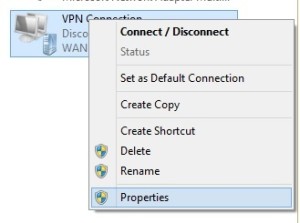
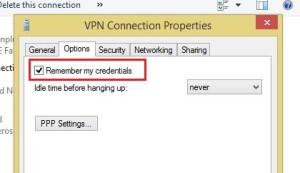
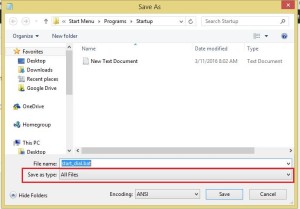
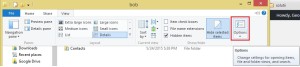
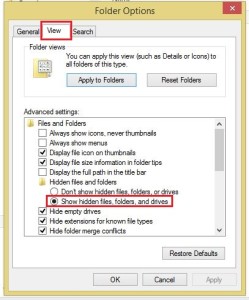
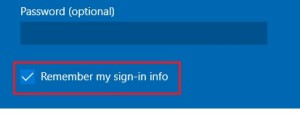
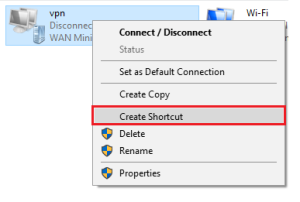
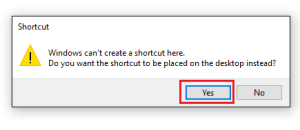
Leave A Comment?